下载mysql
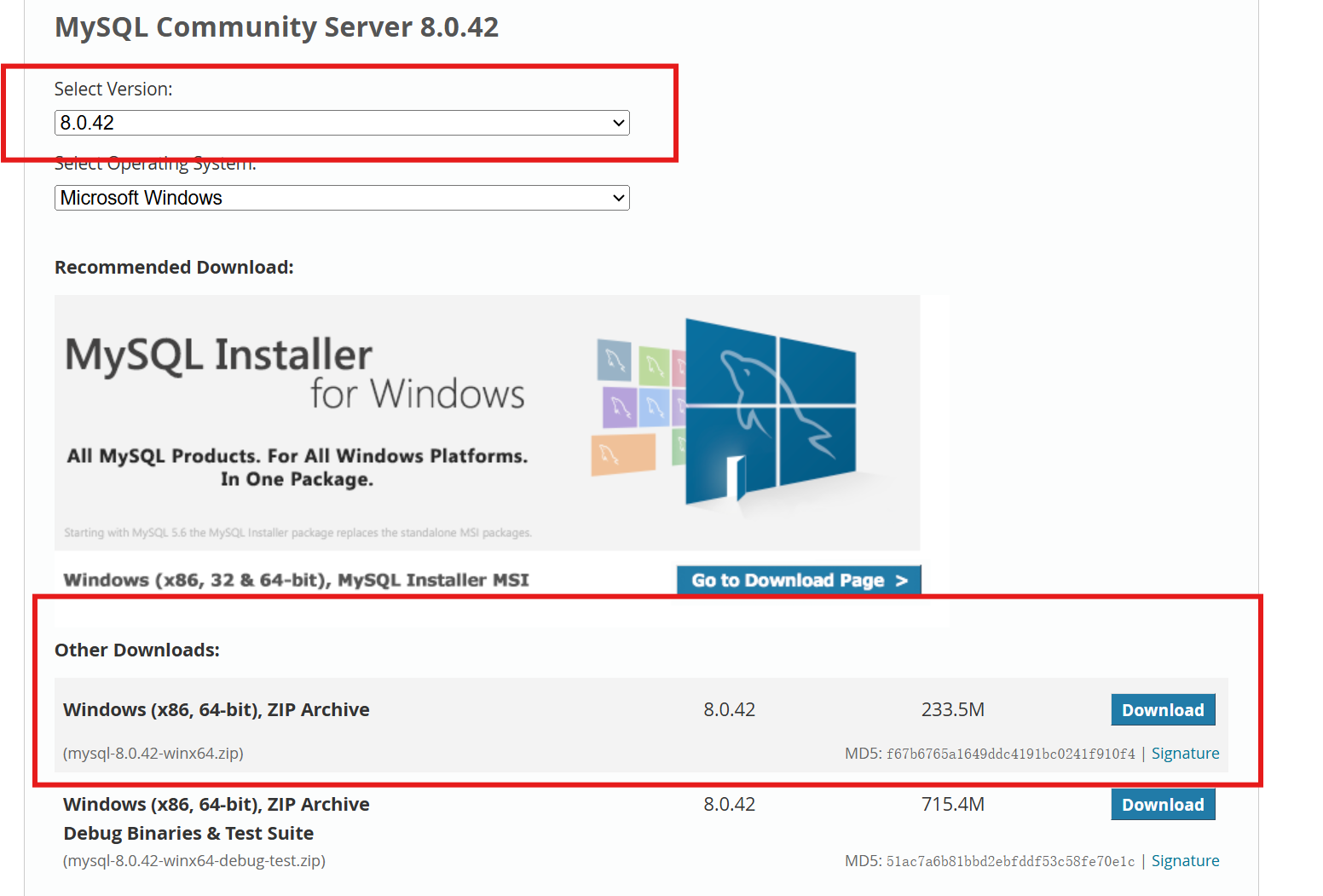
解压,配置my.ini文件
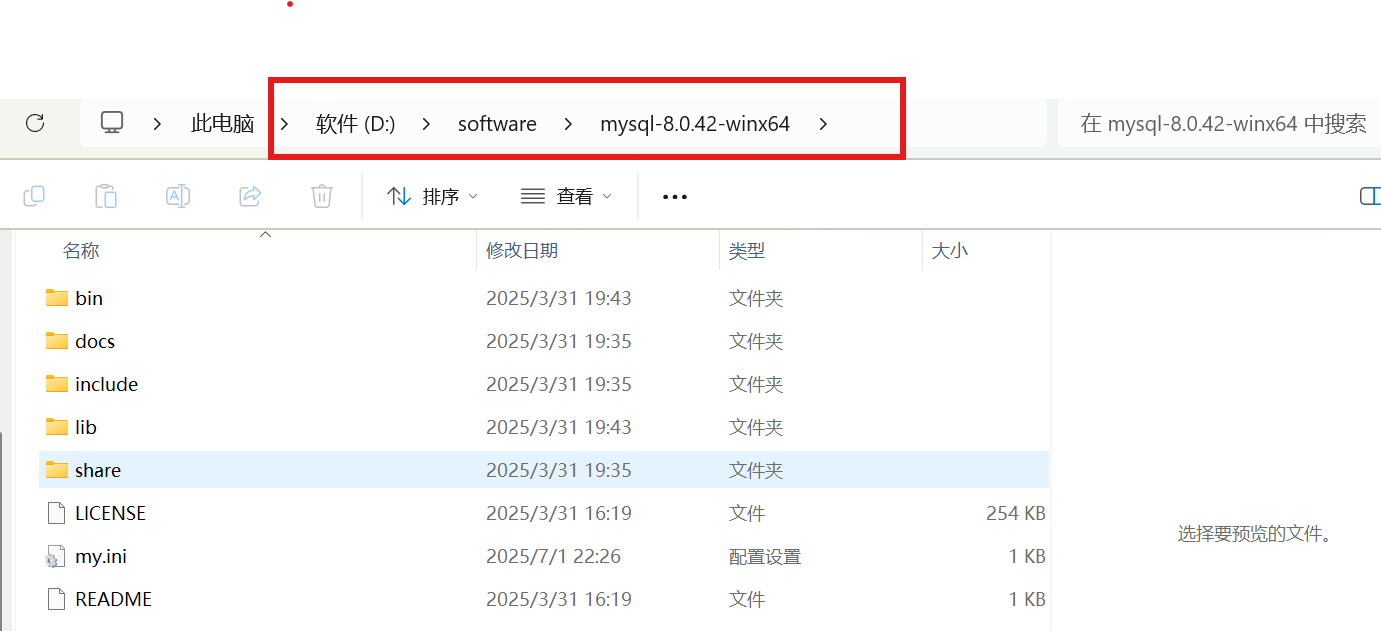
下面的my.ini配置文件里的MySQL目录的路径需要修改和你解压缩的目录要一致,还有后面的安装MySQL服务并指定配置文件时的路径也需要修改。
[client]
port=3306
default-character-set = utf8mb4
[mysql]
prompt=\\u@\\h \\v [\\d]>\\_
default-character-set = utf8mb4
[mysqld]
port=3306
basedir=D:/software/mysql-8.0.42-winx64
datadir=D:/software/mysql-8.0.42-winx64/data
lc-messages-dir=D:/software/mysql-8.0.42-winx64/share
max_connections=200
max_connect_errors=10
character_set_server = utf8mb4
default-storage-engine=INNODB
default-time_zone='+8:00'以管理员身份运行CMD,进入mysql的bin目录下
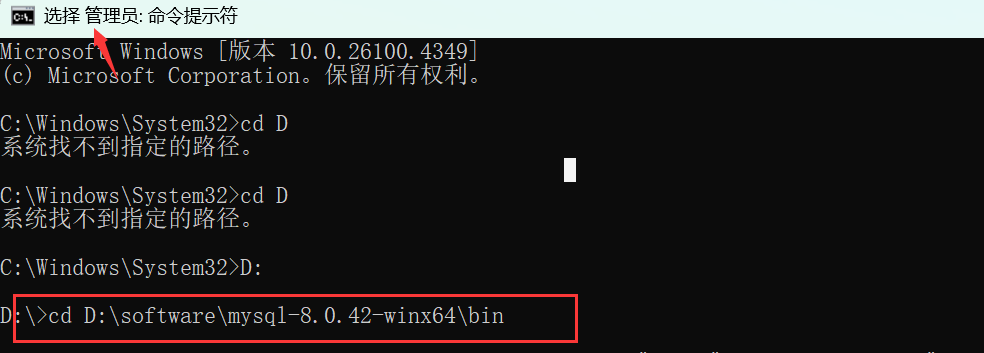
安装MySQL服务并初始化
mysqld --defaults-file="D:\software\mysql-8.0.42-winx64\my.ini" --initialize --console在这里,初始化会生成data文件夹并产生一个随机密码,记住这个密码,后面登录验证的时候会用到。
注:如果不小心关闭窗口,忘记初始化生成的密码,可以删除初始化生成的data文件夹,重新初始化即可。
启动mysql

使用下面命令登录mysql,需要用到刚刚的密码
mysql -uroot -p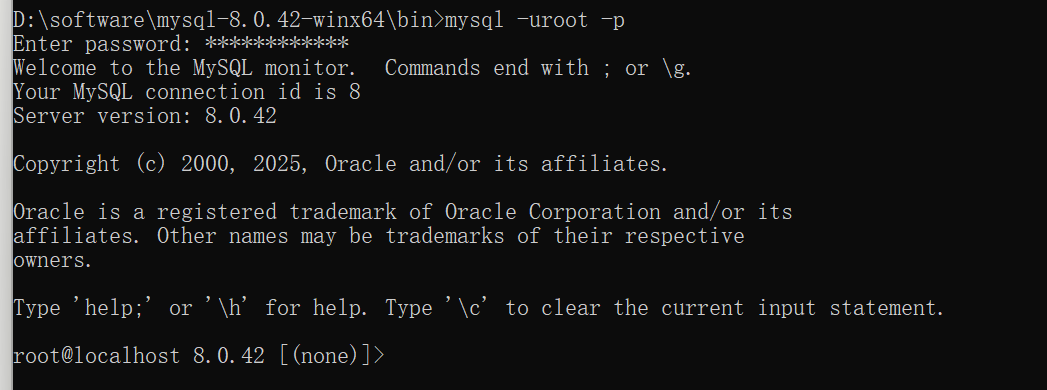
ALTER USER 'root'@'localhost' IDENTIFIED BY '123456';修改密码为123456,看你自己需要选择是否修改密码
MySQL环境变量配置
配置环境变量之后可以在任意目录下登录并使用MySQL,不用每次都下转到bin目录
鼠标右键计算机属性-->高级系统设置-->环境变量
1、新建系统变量MYSQL_HOME
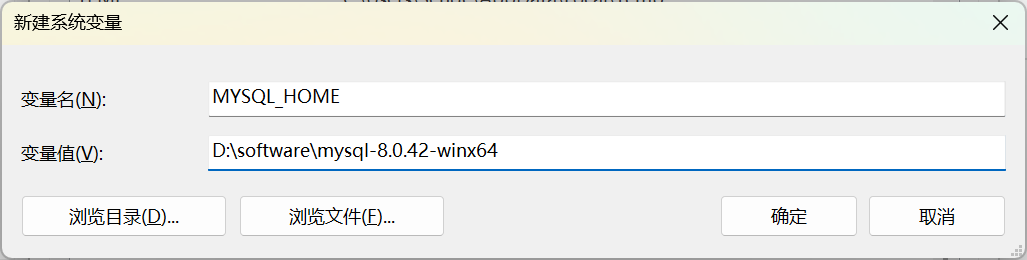
2、在Path系统变量中增加%MYSQL_HOME%\bin
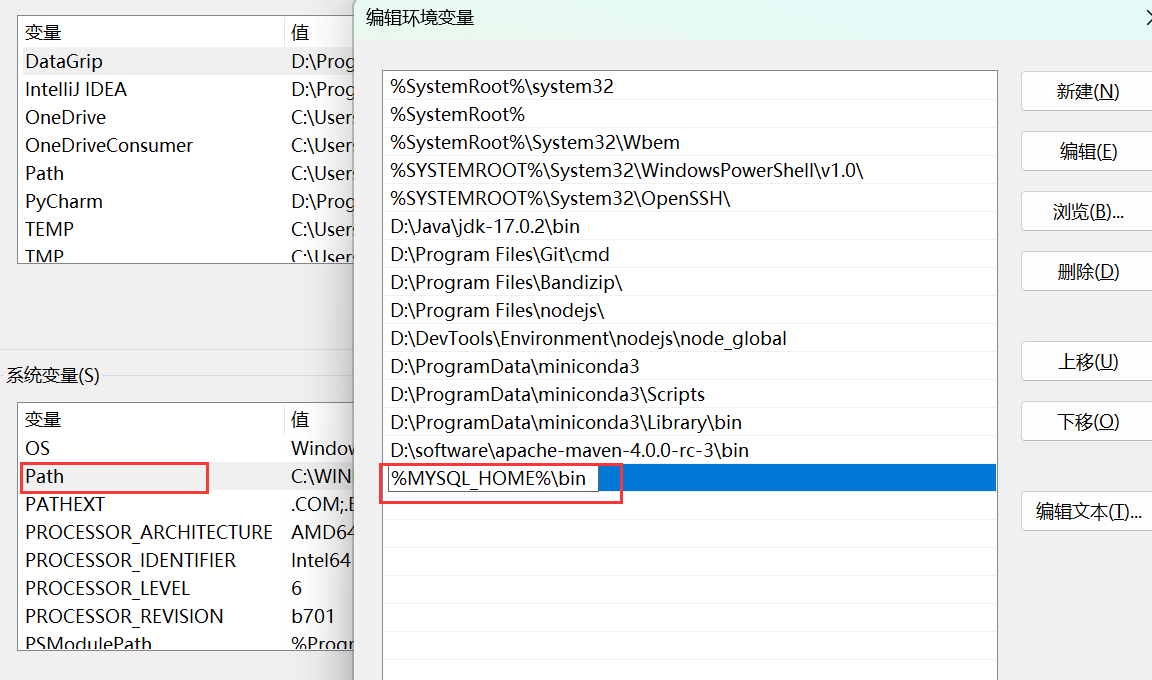
3、验证MySQL环境变量
新打开一个cmd窗口运行mysql -version,出现下面这种就算成功

到此处,MySQL安装配置已经结束
现在可以愉快的使用MySQL了!!!
